电脑连不了手机的个人热点 为什么电脑连不上手机热点 电脑无法识别手机热点的解决方法
更新时间:2024-09-06 17:11:31作者:jiang
电脑连不上手机的热点可能是由于多种原因造成的,比如网络设置问题、驱动程序不兼容、手机热点密码错误等,在遇到这种情况时,我们可以尝试重新设置网络连接、更新驱动程序、确认密码正确性等方法来解决问题。通过逐步排查可能的原因,我们可以更快地找到并解决电脑无法识别手机热点的困扰。

工具/原料
系统版本:windows10系统
品牌型号:联想Ideapad 700-15ISK-ISE
为什么电脑连不上手机热点1、打开电脑点击左下角的“开始”;
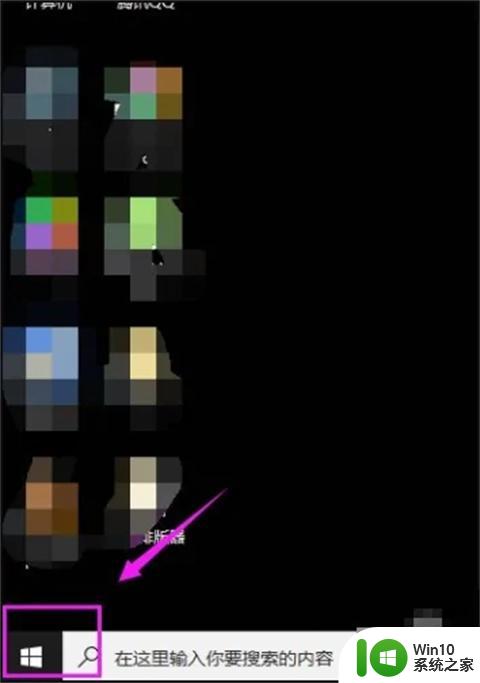
2、点击“设置”;
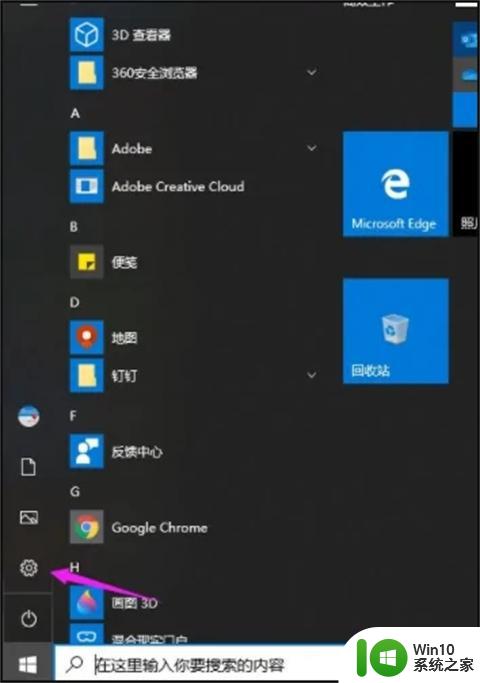
3、点击“网络和Internet”;
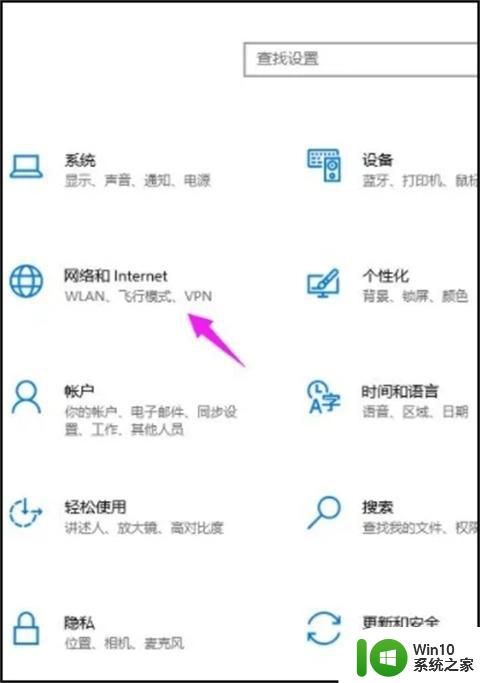
4、点击“更改适配器选项”;
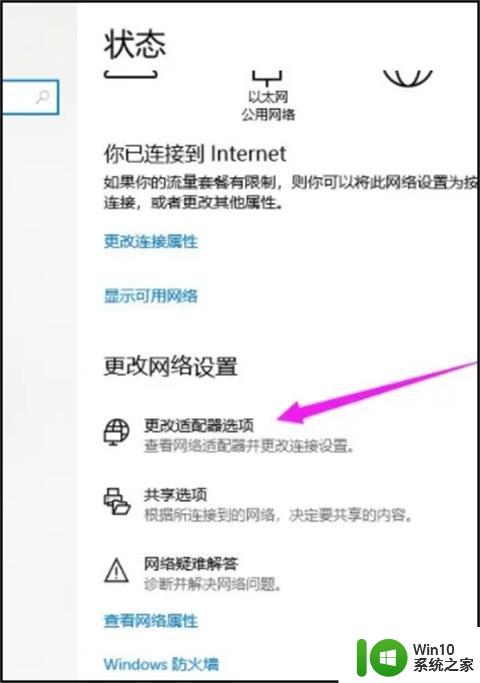
5、然后选中WLAN右击选择“属性”;
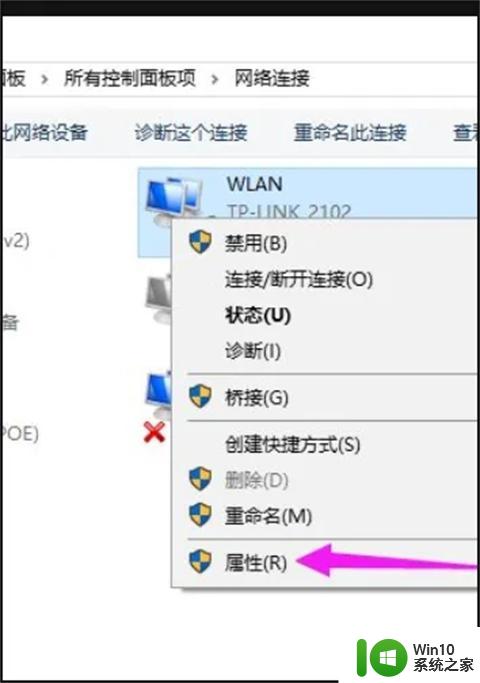
6、双击“Internet协议版本4”;
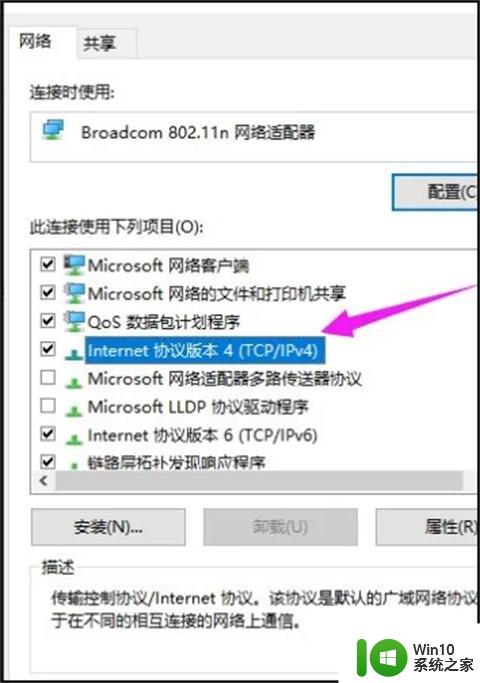
7、将“IP地址和DNS地址”都设置成自动获取,点击“确定”;
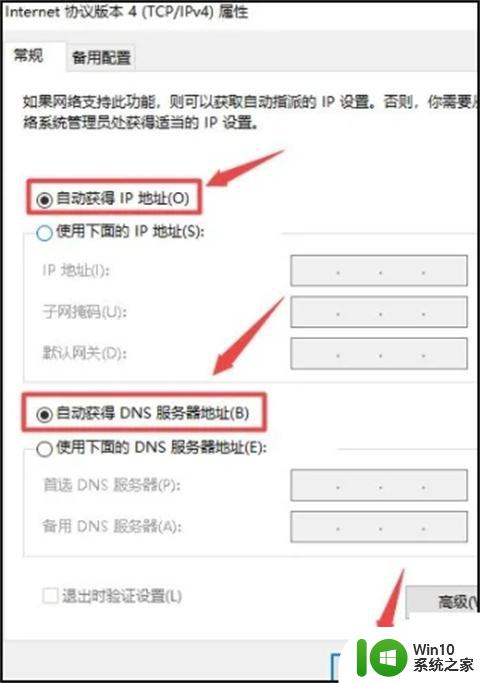
8、即可连接上手机热点。
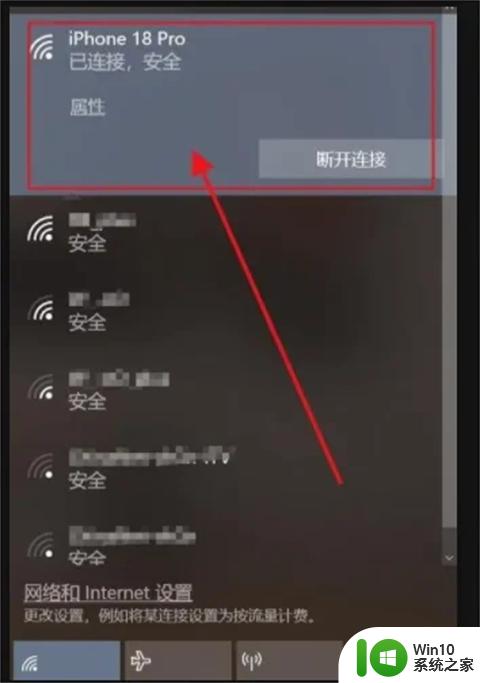
1、打开电脑点击左下角的“开始”;
2、点击“设置”;
3、点击“网络和Internet”;
4、点击“更改适配器选项”;
5、然后选中WLAN右击选择“属性”;
6、双击“Internet协议版本4”;
7、将“IP地址和DNS地址”都设置成自动获取,点击“确定”;
8、即可连接上手机热点。
以上就是电脑无法连接手机个人热点的全部内容,如果遇到这种情况,你可以按照以上操作进行解决,非常简单快速,一步到位。
电脑连不了手机的个人热点 为什么电脑连不上手机热点 电脑无法识别手机热点的解决方法相关教程
- 手机开了热点为什么电脑无法连接 为什么我的电脑连接不上手机热点
- 电脑为什么找不到手机热点 为什么电脑不能连接手机热点
- 为什么win10热点连不上 win10系统连接手机热点失败怎么解决
- 手机没卡怎么连接热点 手机热点连接速度慢怎么解决
- oppo手机热点怎么开启 oppo手机个人热点开启步骤
- 电脑连不上wifi手机能连上怎么回事 为什么电脑连不上wifi却可以通过手机上网
- 平板怎么开个人热点 iPad怎么开启个人热点给其他人使用
- 手机wifi可以用电脑不能上网什么原因 手机能连接上WiFi但电脑连接不上
- 全球债市遭抛售,恒指或创新高,马士基业绩超预期
- 高通骁龙8至尊版发布,性能媲美桌面处理器,决胜AI时代的关键!
- 高通骁龙8至尊版发布:二代自研CPU性能逆天,最强AI更像真人
- 一个印度人救了微软,另一个毁了IBM?探讨印度人在科技行业的影响力
微软新闻推荐
- 1 高通骁龙8至尊版发布:二代自研CPU性能逆天,最强AI更像真人
- 2 英特尔AMD史诗级合作,捍卫X86生态:两大巨头联手,颠覆传统CPU格局
- 3 微信消失在桌面了,怎么找回 微信桌面快捷方式消失怎么恢复
- 4 打印机的纸怎么放进去 打印机纸盒放纸技巧
- 5 onedrive开始菜单 Win10如何设置Onedrive开启和使用
- 6 台式电脑如何连接打印机设备打印 台式电脑如何设置本地打印机
- 7 惠普笔记本win11移动硬盘怎么用 win11系统移动硬盘插入后不显示
- 8 微软称每天有超过15000条恶意QR码信息被发送到教育目标,如何有效应对?
- 9 win10系统电脑没有wifi选项 Win10无线网络不显示解决方法
- 10 win7能看见的文件夹win10看不到 win7可以访问win10但win10无法访问win7
win10系统推荐
- 1 戴尔笔记本ghost win10 sp1 64位正式安装版v2023.04
- 2 中关村ghost win10 64位标准旗舰版下载v2023.04
- 3 索尼笔记本ghost win10 32位优化安装版v2023.04
- 4 系统之家ghost win10 32位中文旗舰版下载v2023.04
- 5 雨林木风ghost win10 64位简化游戏版v2023.04
- 6 电脑公司ghost win10 64位安全免激活版v2023.04
- 7 系统之家ghost win10 32位经典装机版下载v2023.04
- 8 宏碁笔记本ghost win10 64位官方免激活版v2023.04
- 9 雨林木风ghost win10 64位镜像快速版v2023.04
- 10 深度技术ghost win10 64位旗舰免激活版v2023.03
系统教程推荐
- 1 win10玩只狼:影逝二度游戏卡顿什么原因 win10玩只狼:影逝二度游戏卡顿的处理方法 win10只狼影逝二度游戏卡顿解决方法
- 2 U盘装机提示Error 15:File Not Found怎么解决 U盘装机Error 15怎么解决
- 3 《极品飞车13:变速》win10无法启动解决方法 极品飞车13变速win10闪退解决方法
- 4 window7电脑开机stop:c000021a{fata systemerror}蓝屏修复方法 Windows7电脑开机蓝屏stop c000021a错误修复方法
- 5 win10桌面图标设置没有权限访问如何处理 Win10桌面图标权限访问被拒绝怎么办
- 6 win10打不开应用商店一直转圈修复方法 win10应用商店打不开怎么办
- 7 无线网络手机能连上电脑连不上怎么办 无线网络手机连接电脑失败怎么解决
- 8 win10错误代码0xc0000098开不了机修复方法 win10系统启动错误代码0xc0000098怎么办
- 9 笔记本win10系统网络显示小地球只有飞行模式如何恢复 笔记本win10系统网络无法连接小地球图标灰色
- 10 酷我音乐电脑版怎么取消边听歌变缓存 酷我音乐电脑版取消边听歌功能步骤